Bạn đang xem bài viết Thay đổi đơn vị đo trong Word 2007 2010 2013 tại Pgdphurieng.edu.vn bạn có thể truy cập nhanh thông tin cần thiết tại phần mục lục bài viết phía dưới.
Nhu cầu sử dụng Word trong việc soạn thảo khá lớn, các bạn muốn sử dụng theo từng mục đích khác nhau, và muốn sử dụng đơn vị đo trong Word các bạn cần biết cách thay đổi đơn vị đo trong Word phù hợp với nhu cầu của mình.

Tùy theo từng phiên bản Word mà có cách thay đổi đơn vị đo khác nhau, nhưng hầu như các phiên bản không khác nhau nhiều. Các bạn có thể tham khảo cách thay đổi đơn vị đo trong Word 2007, 2010, 2013 dưới đây.
Đối với Word 2007
Bước 1: Trên giao diện Word các bạn chọn biểu tượng menu ở góc trên phía trái sau đó chọn Word Options.
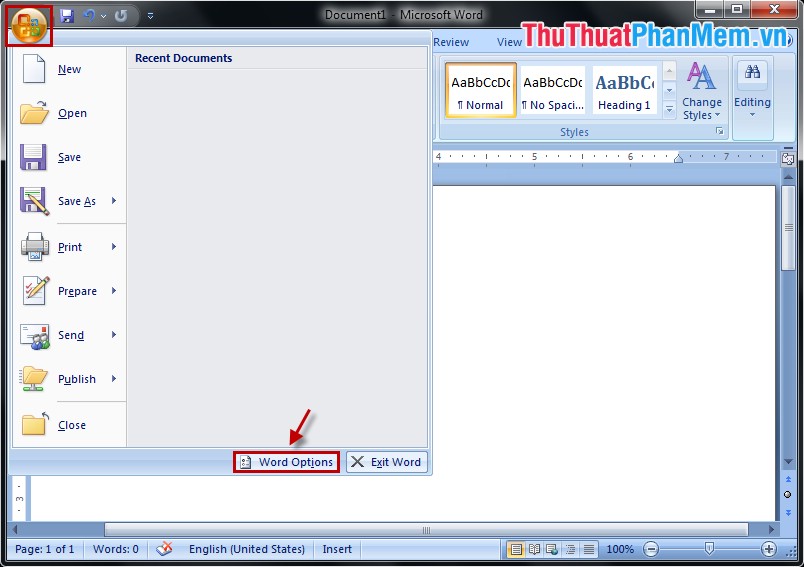
Bước 2: Chọn Advanced ở menu bên trái.
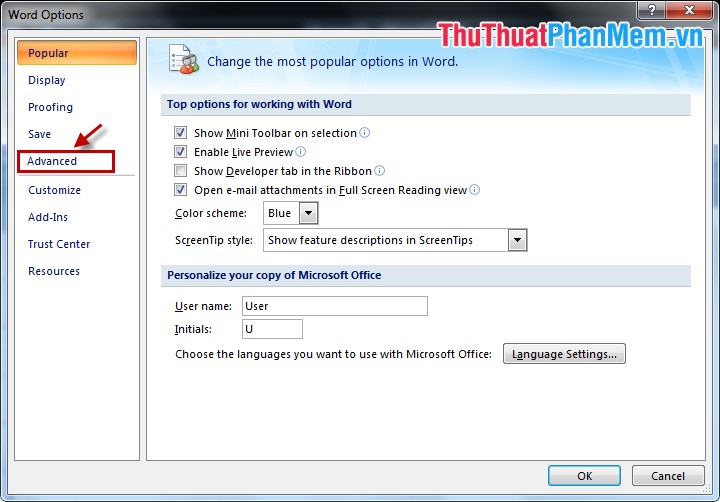
Bước 3: Trong Advanced các bạn tìm đến phần Display. Chọn đơn vị đo bạn muốn thay đổi trong muc Show measurements in units of. Sau đó nhấn OK.
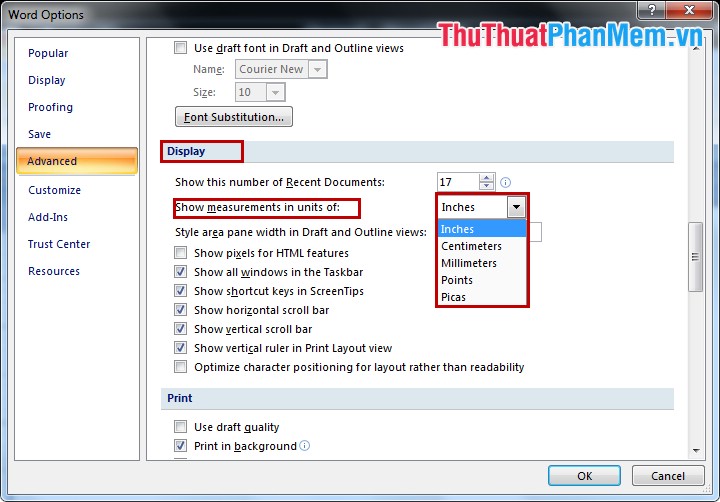
Đối với Word 2010
Bước 1: Chọn File -> Options.
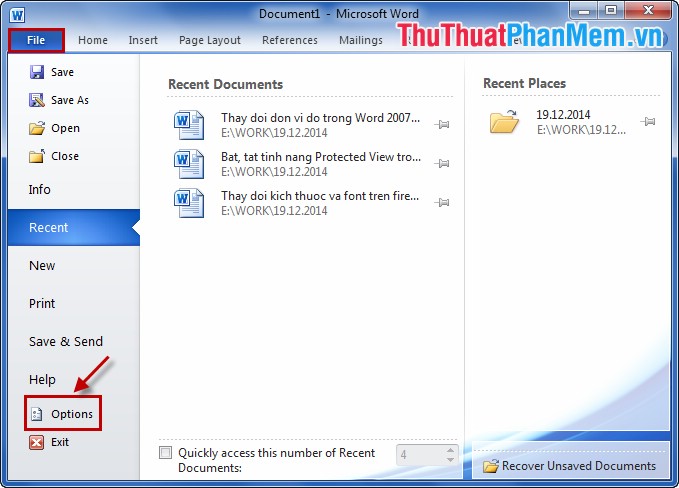
Bước 2: Trong Word Options các bạn chọn Advanced trong menu bên trái.
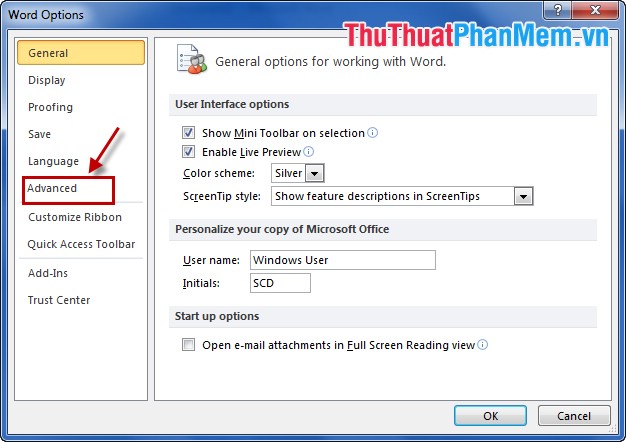
Bước 3: Trong Advanced các bạn tìm đến phần Display, chọn đơn vị các bạn muốn thay đổi tại Show measurements in units of sau đó chọn OK.
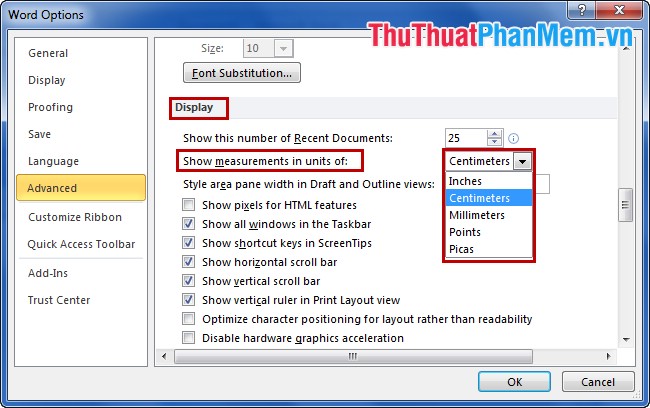
Đối với Word 2013
Với Word 2013, các bạn thực hiện các bước tương tự như đối với Word 2010 để thay đổi đơn vị đo.
Với các bước đơn giản và dễ thực hiện ở trên các bạn đã có thể dễ dàng thay đổi đơn vị đo trong Word 2007, 2010, 2013. Chúc các bạn thành công!
Cảm ơn bạn đã xem bài viết Thay đổi đơn vị đo trong Word 2007 2010 2013 tại Pgdphurieng.edu.vn bạn có thể bình luận, xem thêm các bài viết liên quan ở phía dưới và mong rằng sẽ giúp ích cho bạn những thông tin thú vị.
Nguồn: https://thuthuatphanmem.vn/thay-doi-don-vi-do-trong-word-2007-2010-2013/
Từ Khoá Tìm Kiếm Liên Quan:
